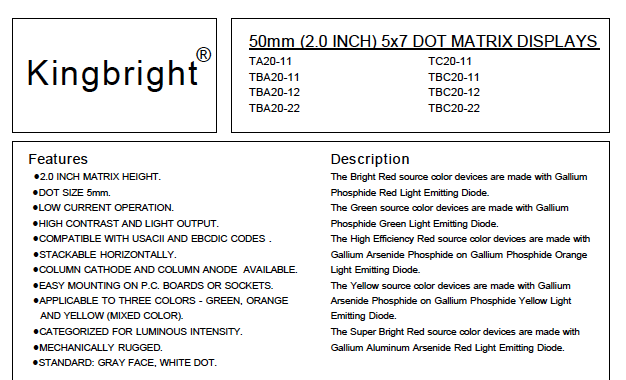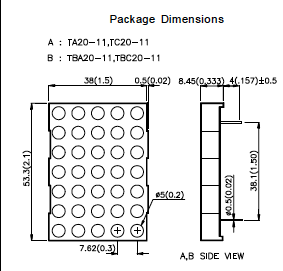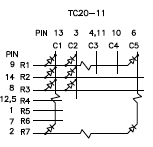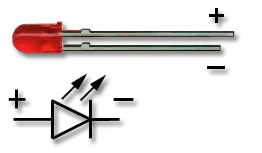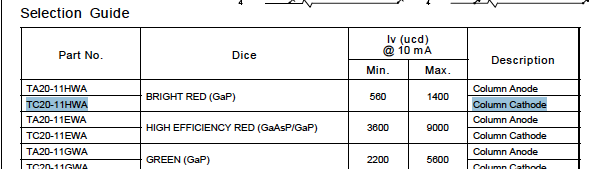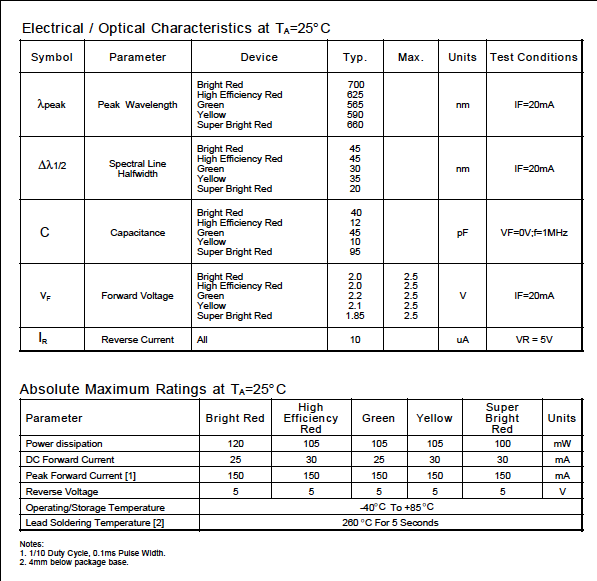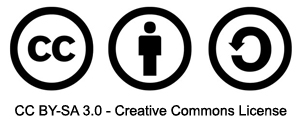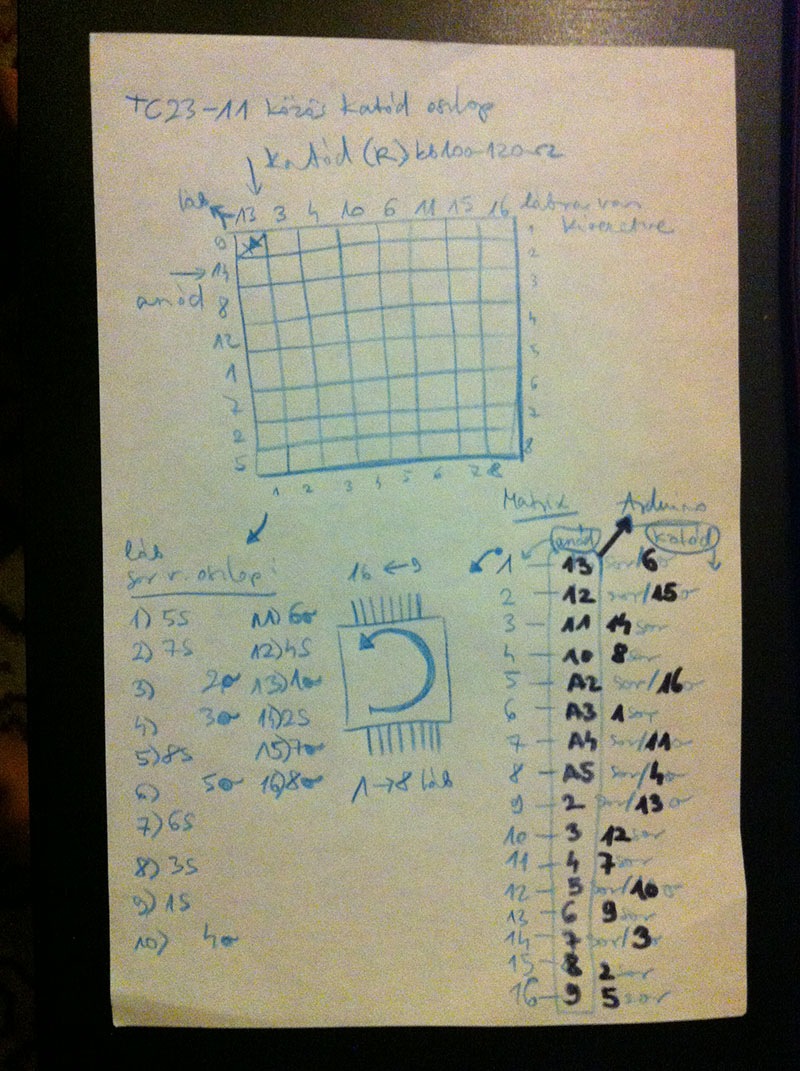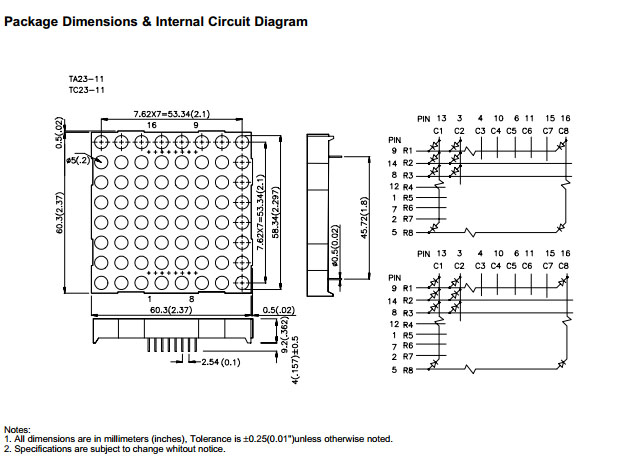Serial.begin(9600);
Serial.println(val, format);
Az elsővel bekapcsoljuk a soros kommunikációt 9600 bit/sec-on, a másodikkal kiíratjuk a kapott adatokat a serial monitoron.
* val: az érték amit ki akarunk iratni - bármilyen adat lehet
* format: elhagyható, ilyenkor decimális számrendszet használ (ha oda akarjuk írni: DEC a tizes-, HEX a tizenhatos-, OCT a nyolcas-, BIN a kettes számrendsze jele).
SoftwareSerial()
Hívásakor létrehoz egy SoftwareSerial objektumot, azzal a névvel amit megadunk. Ahhoz, hogy a kommunikációt engedélyezzük, meg kell hívnunk a SoftwareSerial.begin() parancsot is.
Szintaxisa:
SoftwareSerial(Rx,Tx)
Paraméterei:
Rx: a szoftveres soros portunk bejövő csatornája
Tx: a szoftveres soros portunk kimenő csatornája
available()
Visszaadja a szoftveres átmeneti tárolóban elérhető berékezett bájtok számát.
Szintaxisa:
mySerial.available()
begin()
Beállítja a soros kommunikáció sebességét (baud rate). A szabvány átviteli sebességek: 300, 1200, 2400, 4800, 9600, 14400, 19200, 28800, 31250, 38400, 57600, és 115200.
Szintaxisa:
mySerial.begin(baudrate)
Parmétere:
baudrate: long típusú változó a fenti szabvány értékek valamelyike
isListening()
Megnézhetjük vele, hogy a kiválasztott szoftveres soros port valóban aktív-e. Boole típusú választ ad vissza értelemszerűen.
Szintaxisa:
mySerial.isListening()
overflow()
A szoftveres soros port átmeneti tárolója 64 bájtot képes elraktározni. Amennyiben ezek nem kerülnek időben kiolvasásra, a tároló túlcsordul – a régi adatok helyét nem veszik át az újak és lemaradunk a közölt információ egy részéről. Ezzel a függvénnyel ellenőrizhetjük, hogy történt-e túlcsordulás. Az ellenőrzést követően a függvény válaszát képező Bool változó hamis állapotba kerül.
Szintaxisa:
mySerial.overflow()
read()
Karakterenként kiolvassa a soros tárolót.
Szintaxisa:
mySerial.read()
peek()
Hasonlóan a read()-hez az utolsó a porton beolvasott karaktert adja vissza, ha nem jött semmi -1 –et.
Szintaxisa:
mySerial.peek()
print()
Adatokat küld a szoftveres soros port Tx csatornájára. A kiírt bájtok számát adja vissza.
println()
Ahogy az a fenti példából is látszik a küldendő adatot automatikusan kiegészíti a “soremelés” kódjával – ugyanúgy mint azt a hardware-es soros portnál már láttuk.
listen()
Több szoftveres soros port használata esetén egyszerre csak egy port kaphatja meg az olvasás jogát. Ezzel a függvénnyel beállíthatjuk, melyik port legyen az, amelyik olvashat. Az összes többi portra érkező adatok elvesznek.
Szintaxisa:
mySerial.listen()